Это самый строгий вариант разграничения доступа, который позволяет назначить разные права разным пользователям к отдельным элементам приложения.
Используйте этот уровень, когда нужно разграничить доступ к каждому элементу приложения. Например, в отделе продаж каждый менеджер работает только со своими договорами. Данные договоров являются конфиденциальной информацией для других сотрудников. Тогда право просматривать и редактировать договор можно назначить только его автору и сотрудникам, указанным в карточке договора руководителем и согласующим.
Также на этом уровне разграничения доступа можно выдавать дополнительные права к конкретным элементам для выполнения разовых задач:
- в карточке элемента приложения;
- в настройках бизнес-процесса.
Начало внимание
Выдавать и ограничивать права в настройках приложения на уровне его элементов могут только пользователи, входящие в группу Администраторы.
Конец внимание
Обратите внимание:
- Вы можете выбрать другой вариант настройки доступа:
- на уровне приложения — это самый мягкий вариант. Назначенные пользователям права применяются ко всем элементам приложения;
- на уровне папок приложения — чтобы назначать разным пользователям разные права для данных каждой папки приложения.
- Для групп сотрудников, постоянно работающих с приложением, предоставьте верхнеуровневый доступ к разделу, в котором оно размещено, и к самому приложению. Тогда к доступным данным приложения можно перейти через левое меню.
- Если сотрудник работает с элементами приложения разово, например, только в рамках бизнес-процесса, можно не предоставлять доступы к разделу и приложению. Тогда сотрудник с доступом к данным приложения перейдёт в карточку элемента по прямой ссылке, например, из процессной задачи.
Чтобы назначить права доступа для всех данных приложения на уровне его элементов:
- Нажмите значок шестерёнки справа от названия приложения и выберите Настройка доступа.
- Выберите опцию Ограничить доступ к данным > На уровне элементов приложения.
- Нажмите кнопку + Добавить, чтобы выбрать объект для назначения прав доступа. Объектом может быть:
- пользователь, группа пользователей и элемент организационной структуры;
- Системное поле — свойство Автор, Исполнители или Подписчики. По умолчанию выбрано поле Автор. Вы можете изменить его и выдать права на элемент, например, исполнителям процессных задач;
- Свойство приложения — свойство, хранящее сотрудников, которым выдаются права. Эта опция позволяет гибко настроить доступ в приложении, так как для каждого элемента в выбранном свойстве могут быть записаны разные сотрудники. Им будет автоматически предоставляться доступ, а при изменении значения свойства права на элемент будут обновляться.
Вы можете указать свойство одного из типов:
- Пользователи — позволяет выбрать пользователей системы;
- Роль — позволяет указать пользователей, группы или элементы оргструктуры.
Свойство может выбираться:
- из контекста текущего приложения. Например, в контексте приложения Договор есть свойство Согласующие. При создании договора сотрудник указывает в этом поле пользователей, которым договор поступит на согласование. Во время настройки прав доступа к договорам добавьте в качестве объекта для назначения прав свойство Согласующие. Тогда сотрудникам, которые выбраны согласующими в карточке договора, автоматически будет предоставляться доступ к этому договору. Подробнее о такой настройке прав читайте в статье «Примеры настройки доступа к элементам через свойство приложения»;
- из контекста приложения, связанного с текущим — опция доступна для поставки ELMA365 On‑Premise. Например, в контексте приложения Дополнительные соглашения есть свойство, ссылающееся на основной договор. В карточке приложения Договоры есть поле Согласующие. При настройке доступа к дополнительным соглашениям можно назначить права согласующим из карточки договора, выбрав вложенное свойство Договоры > Согласующие. Тогда ответственные, указанные во время создания договора, будут иметь доступ к связанным с ним дополнительным соглашениям. Подробнее о такой настройке прав читайте в статье «Примеры настройки доступа к элементам через свойство приложения».
Обратите внимание, в настройках свойства приложения, выбранного в качестве объекта для назначения прав, автоматически включается опция поиска и сортировки. Отключить опцию нельзя.
- Укажите, какие типы прав будут доступны выбранным объектам.
Для опций Системное поле и Свойство приложения нельзя выдать полный доступ и права на экспорт и импорт. Эти типы прав задаются на уровне приложения. В свою очередь, автор и пользователь в свойстве определяются после создания каждого элемента. Поэтому права для таких сотрудников проверяются и выдаются индивидуально по определённому элементу. Подробнее о применении разных типов прав к разным объектам системы читайте в справке ELMA365 TS SDK.
- Настройте опции:
- Включить наследование прав с учетом подчинения в организационной структуре — по умолчанию руководители получают те же права доступа на приложение, что и их подчинённые. Чтобы ограничить доступ, отключите опцию;
- При ошибке доступа скрывать список пользователей, которые могут предоставить доступ — по умолчанию сотрудник без прав доступа при попытке открыть карточку элемента приложения увидит список пользователей с привилегией выдачи прав. Чтобы скрыть список, включите опцию.
- Нажмите Сохранить.
Обратите внимание, общие настройки автоматически применяются к каждому созданному внутри приложения элементу. Их нельзя отменить.
Подробнее о настройке доступа на уровне элементов приложения читайте в статье «Комбинации настроек доступа».
Дополнительные права к элементу приложения
Если пользователь не работает постоянно с элементами приложения, ему можно не назначать доступ к данным в настройках приложения, если используется ограничение на уровне элементов приложения.
В этом случае для выполнения разовых задач с отдельными элементами можно выдавать дополнительные права:
- в карточке элемента приложения — кроме администратора, эту опцию может использовать пользователь с доступом уровня Назначение прав;
- в настройках бизнес-процесса.
Начало внимание
Дополнительные права можно назначить, только если доступ к данным приложения настроен на уровне элементов приложения.
Конец внимание
Выдать доп. права в карточке элемента
Выдавать права к отдельным элементам приложения в их карточках может пользователь с доступом уровня Назначение прав. Обратите внимание, назначить такие права можно только на уровне элементов приложения.
Например, в приложении Вакансии с карточками вакансий по руководящим должностям работает только начальник HR‑отдела. Если в настройках доступа к приложению на уровне элементов ему назначен тип доступа Назначение прав, он может делегировать работу с определённой вакансией сотруднику своего отдела.
Чтобы ограничить или предоставить доступ к элементу приложения:
- Откройте карточку элемента на странице приложения или по прямой ссылке.
- Нажмите на значок замка справа от названия элемента.
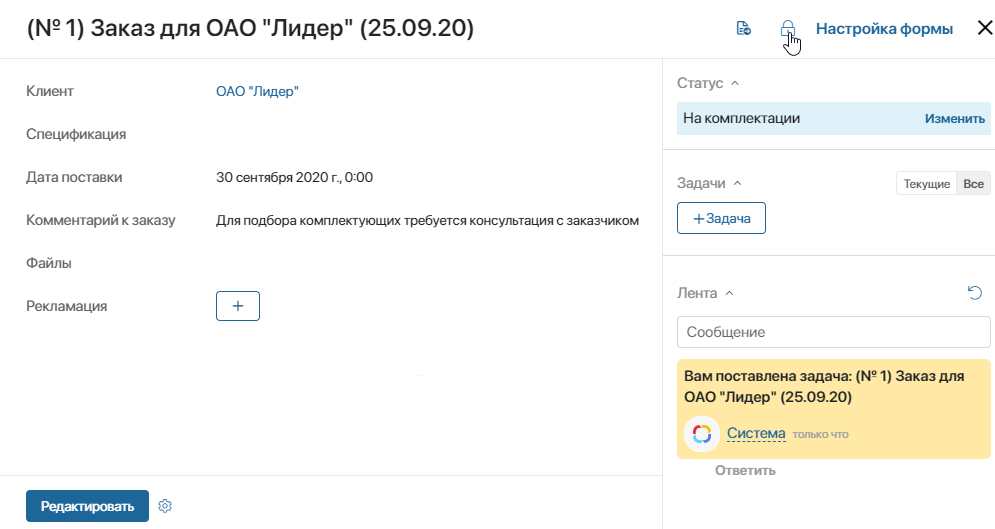
В открывшемся окне вы увидите два блока настроек доступа:
- Общие права для элементов приложения — здесь отображаются права, применяемые ко всем данным приложения. Эти настройки нельзя отменить;
- Дополнительные права — здесь вы можете предоставить доступ к элементу приложения кому‑то ещё, дополнительно к списку сотрудников, перечисленных в первом блоке.
- Нажмите + Добавить, чтобы выбрать объект для назначения дополнительных прав доступа. Объектом может быть: пользователь, группа пользователей или элемент организационной структуры.
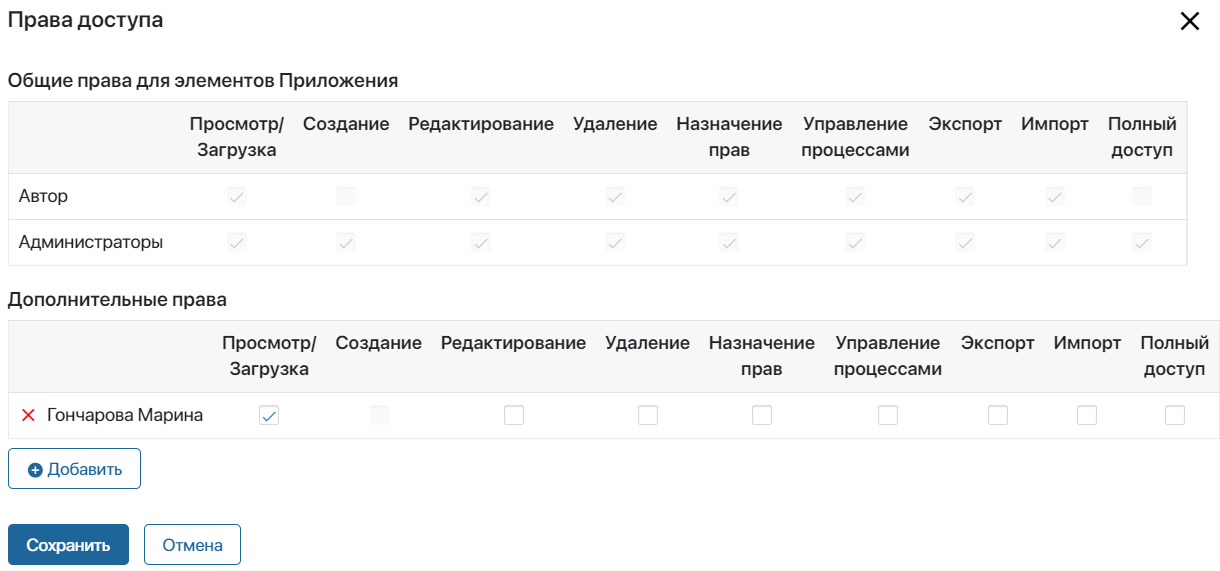
- Укажите, какие типы прав будут доступны выбранным объектам, и нажмите Сохранить.
Выдать доп. права в бизнес-процессе
В задачах бизнес-процесса пользователи работают с элементами приложений, к которым в первую очередь применяются:
- права, выданные в настройках доступа к данным приложения;
- дополнительные права к элементу приложения, выданные в его карточке.
Для выполнения разовых задач с отдельными элементами приложения администратор системы может настроить выдачу дополнительных прав в бизнес‑процессе:
- в настройках зоны ответственности;
- используя блок Выдача прав на элемент;
- используя скрипт.
Обратите внимание, настроить выдачу дополнительных прав в бизнес-процессе можно только если доступ к данным приложения настроен на уровне его элементов.
Например, в приложении Договоры выдача прав настроена на уровне элементов приложения. Сотрудник может просматривать только те договоры, автором которых он является. При этом в ходе процесса ему назначена задача проверить договор, созданный другим сотрудником. В этом случае настройка выдачи прав в зоне ответственности позволит просмотреть договор.
Права, выданные в настройках бизнес-процесса, отобразятся в настройках доступа к элементу приложения в блоке Дополнительные права.
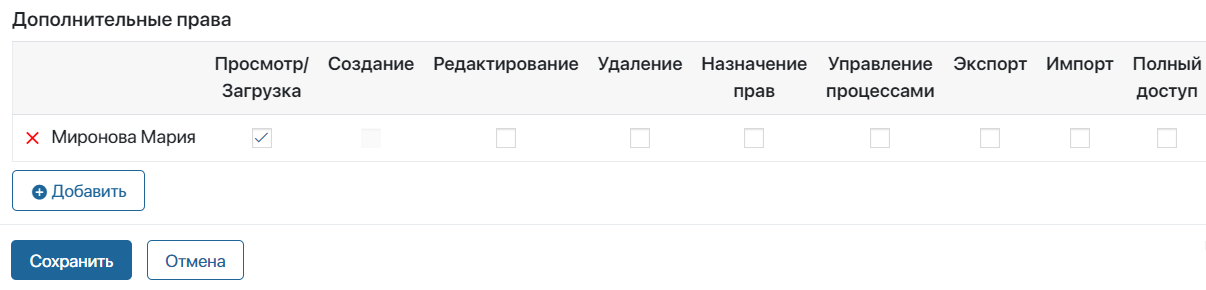
Пример временной выдачи прав на элемент с использованием блока Выдача прав на элемент смотрите в статье «Комбинации настроек доступа».